Kako upravljati računima dvofaktorske autentifikacije (2FA) pomoću Authy

Dvofaktorska provjera autentičnosti važan je korak u zaštiti Vaših mrežnih računa. Ali većina ljudi ne poduzima ovaj vitalni korak jer može biti gnjavaža. Authy je usluga koja olakšava 2FA.
Ako za upotrebu ne upotrebljavate dvofaktornu autorizacijuosigurajte svoje račune, ranjivi ste zbog virtualne provale. Dvofaktorska autorizacija nadilazi sigurnost kombiniranog korisničkog imena / lozinke kako bi vaš telefon ili računalo postali "ključ". Ako netko krene nakon vašeg računa, trebat će im i taj "ključ" - odnosno vaš telefon ili računalo - pored tvoja lozinka. Pa ako nemaju oboje, ne mogu ući.
Sve dok aplikacije za provjeru autentičnosti nisu ušli u sliku,omogućavanje 2FA značilo je da morate unijeti svoj telefonski broj u svaku aplikaciju i web mjesto, što će vam potom generirati i poslati kôd za unos. Korištenje aplikacije za provjeru autentičnosti može ovaj postupak učiniti manje bolnim: nakon što je postavljen, sve što trebate učiniti je unijeti token koji generira. Postoji nekoliko takvih aplikacija vani, poput LastPass-a i Google Autentifikatora, a Authy je još jedna opcija koja nudi jednostavno podešavanje i upotrebu. Dostupno je na iOS-u, Androidu i Windows-u.
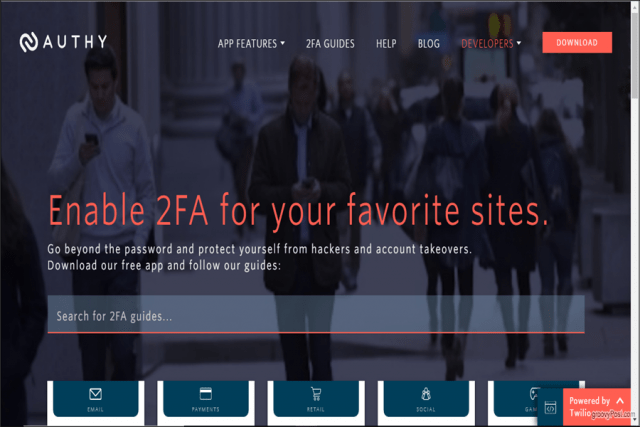
Započnite s primjerom Authy
Započnimo postavljanjem Authy na iOS-u. Nakon preuzimanja aplikacije Authy otvorite je da biste došli do zaslona postavljanja.
Ovdje će se tražiti broj vašeg mobitela. Taj ćete isti telefonski broj upotrijebiti za postavljanje funkcije Authy na sve svoje uređaje. Na taj način uvijek ćete imati iste tokene bilo da pristupite Authyu s telefona ili računala. Provjerite imate li pri ruci taj mobitel za korak autorizacije.
Potražite svoj kod države i unesite svoj telefonski broj. Zatim unesite svoju e-poštu i dodirnite u redu.
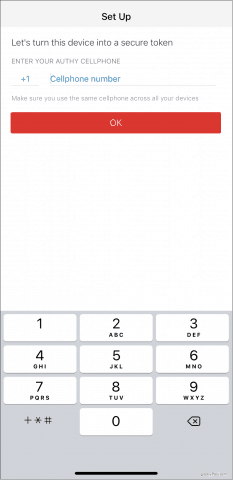
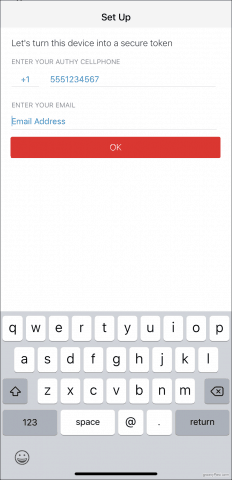
Zatim Authy mora potvrditi vaš račun. Da biste to učinili, Authy će vam poslati registracijski kôd i zatražiti da ga unesete u aplikaciju. Odaberite između brzog telefonskog poziva ili SMS-a - bilo je u redu. Nakon što primite svoj kôd, utipkajte ga i stvorili ste Authy račun.

Auth možete i preuzeti na svoj WindowsRačunalo. Nakon što instalirate i otvorite program, postavljanje je u osnovi isto: unesite svoj telefonski broj kad se to zatraži. Telefonski broj koji povezujete s tvrtkom Authy određuje vaš račun. To jest, ako unesete drugačiji telefonski broj nego prije, na kraju ćete imati dva odvojena računa, a tokeni koje ste prethodno postavili neće biti tamo.
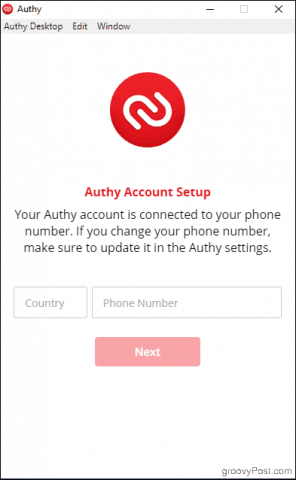
Authy će morati potvrditi vaš račun kao i prije. Ako ste već instalirali aplikaciju Authy na svoj telefon, imate je mogućnost upotrebe za provjeru Authy na radnoj površini. (U suprotnom, upotrijebite opcije SMS-a ili telefonskog poziva kao i prije.) Kliknite Postojeći uređaj, a zatim provjerite svoj telefon: trebali biste dobiti obavijest od Authyja da vas moli Prihvatiti ili poreći novi uređaj.
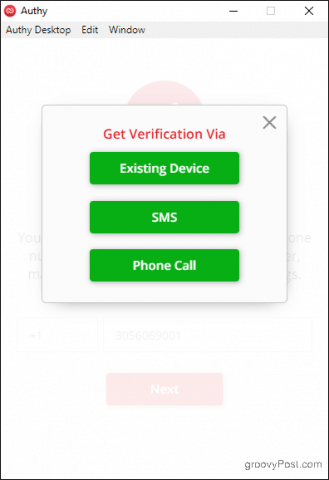
Na svom telefonu dodirnite Prihvatiti, onda tip: DA u dijaloškom okviru koji se pojavi. Na telefon ćete dobiti obavijest da je dodan novi uređaj, a svi tokeni koje dodate sada će se pojaviti i na vašem računalu.
Bilješka o šifriranim sigurnosnim kopijama autentifikatora
Authy vam daje mogućnost sigurnog kopiranjasvoje podatke, samo u slučaju da izgubite telefon. Kad instalirate Authy na drugi uređaj, trebat će vam sigurnosne kopije zaporke koje ste postavili da biste dešifrirali račune.
Ako ste omogućili sigurnosne kopije autentifikatorau izborniku Računi, a dodate Authy na drugi uređaj, primijetit ćete crvenu ikonu lokota na svim računima koje ste postavili. Kliknite bilo koji od njih i od vas će se zatražiti da unesete sigurnosne kopije sigurnosne kopije. Nakon što to učinite, vaši su tokeni dostupni za korištenje na uređaju.
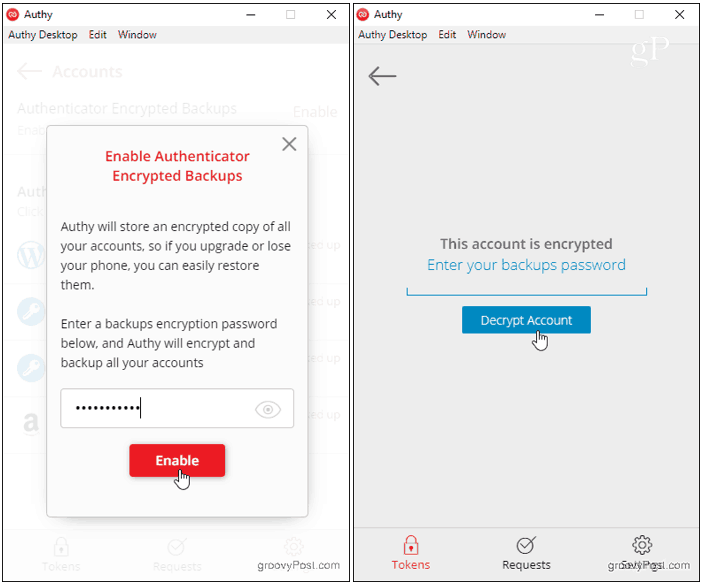
Ne zaboravite svoju lozinku! Nema načina da ga vratite ako ga zaboravite ili izgubite pristup uređaju na kojem su vaši Authemi tokeni već dešifrirani.
Omogućite 2FA na web mjestu i dodajte Authy tokene
Sada ste spremni započeti dodavanje tokena. Iako postupak omogućavanja 2FA na web mjestu koje želite osigurati razlikuje se ovisno o web mjestu, Authy uvijek djeluje na isti način: generirajući jedinstveni barkod ili ključ.
Upotrijebimo Amazon za prikaz primjeraka korak po korak:
U pregledniku idite na Amazon.com, a zatim kliknite Vaš korisnički račun u Račun i popisi izbornik.
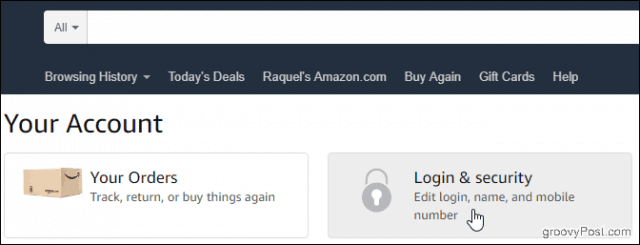
Klikni na Prijava i sigurnost okvir i pomaknite se prema dolje na Postavke provjere u dva koraka (2SV), Klik Uredi.

Ispod Rezervne metode zaglavlje, kliknite Dodaj novi app otvoriti zaslon za postavljanje.
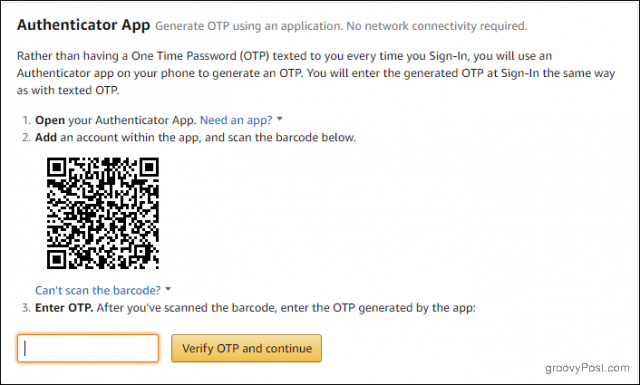
Sada otvorite Authy i dodirnite Dodaj račun znak plus.
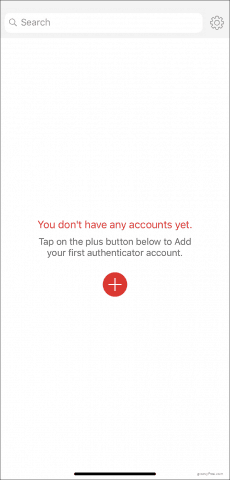
slavina Skeniraj QR kod i usmjerite uređaj na crtični kod na zaslonu računala.
U slučaju da ne možete skenirati barkod, kliknite na Ne mogu skenirati barkod opcija. Unesite kôd koji se pojavi na zaslonu u Authy.
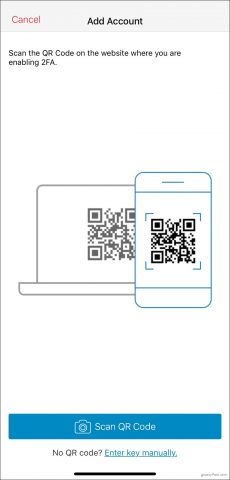
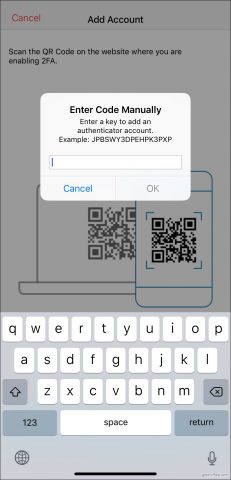
Bilo kako bilo, Authy će generirati jedinstveni token za vas. Unesite ga i kliknite Potvrdite OTP i nastavite.
Kada se budete spremni sljedeći put prijaviti, unesite svojkorisničko ime i lozinku kao i obično. Zatim otvorite Authy, dodirnite račun Amazon i unesite svoj token na zaslon za provjeru u dva koraka. Svaki token vrijedi 30 sekundi prije nego što Authy generira novi.
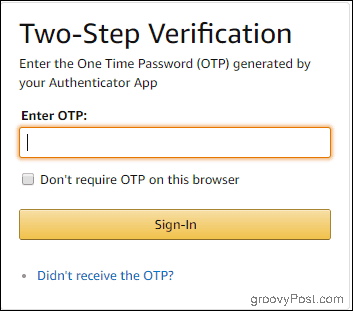
Korištenje programa Authy s ostatkom računa jestjednako jednostavno. Uvijek odaberite opciju Autentifikatora da biste zadržali sve na jednom mjestu jer u svojoj internetskoj prisutnosti omogućavate 2FA. Tada možete sve srediti s Authy.


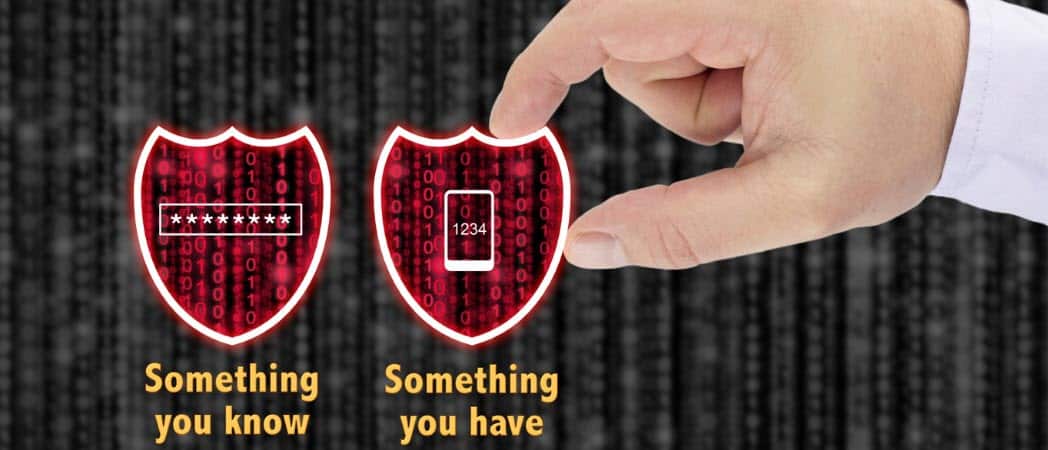







Ostavite komentar